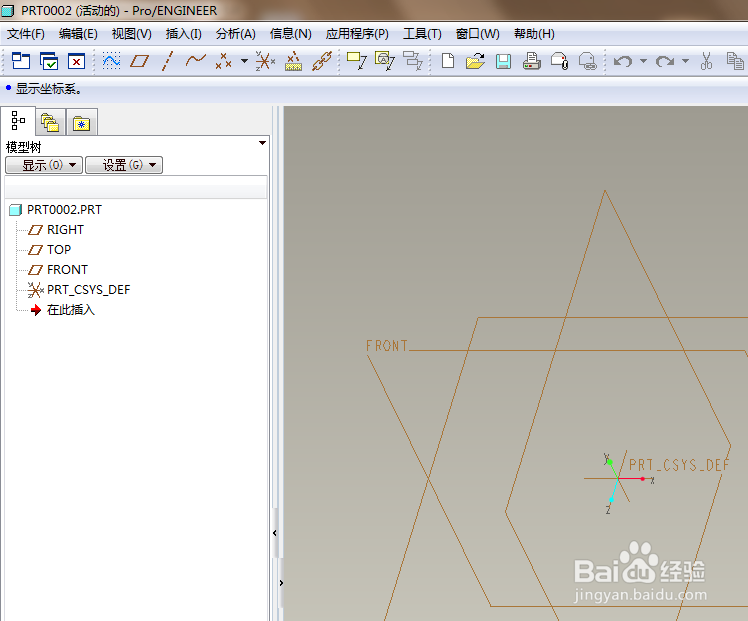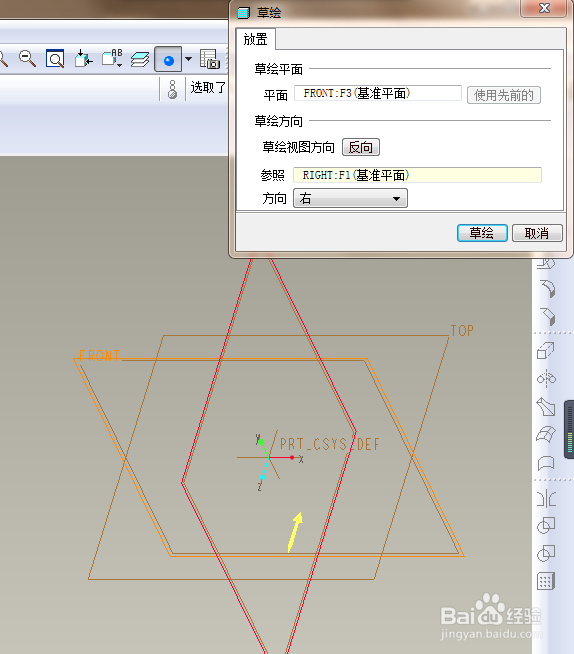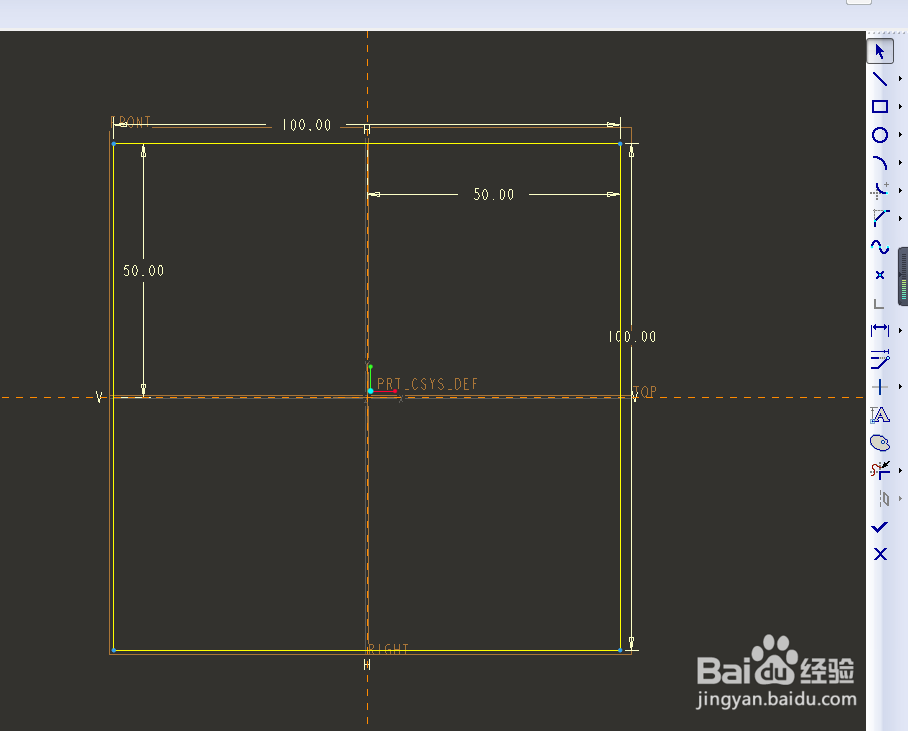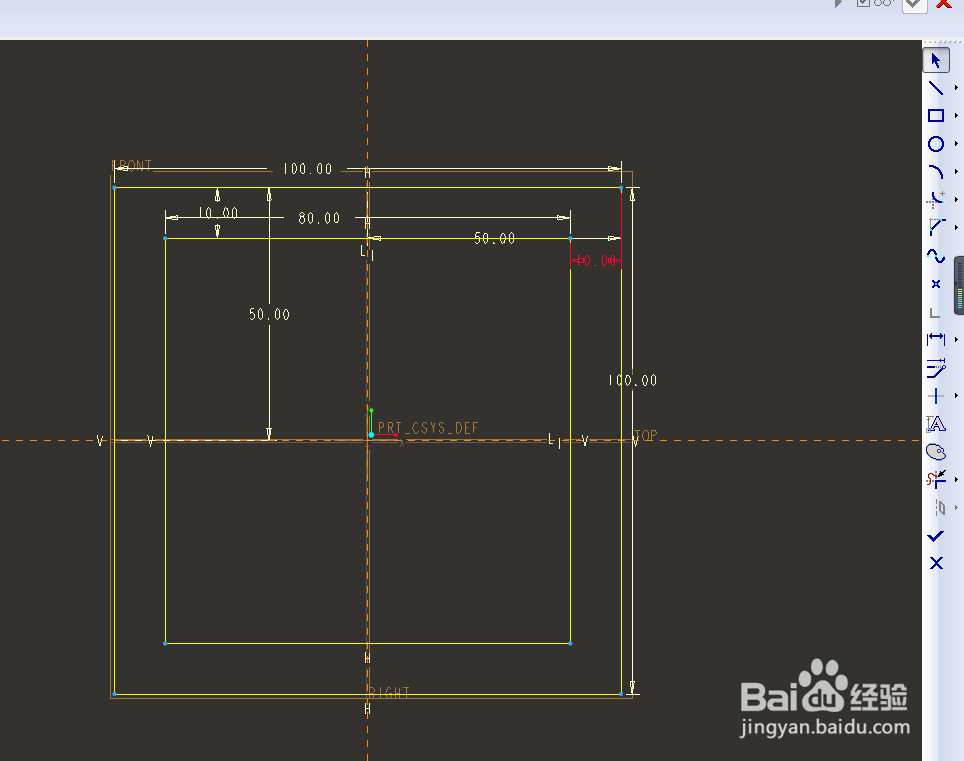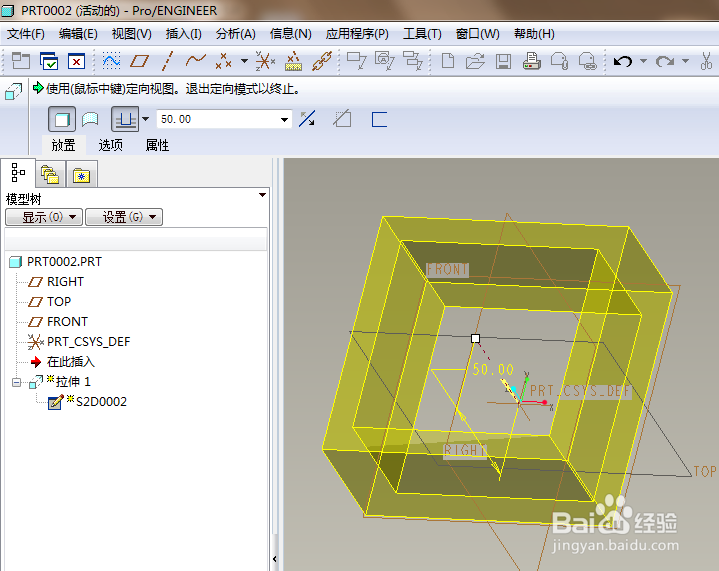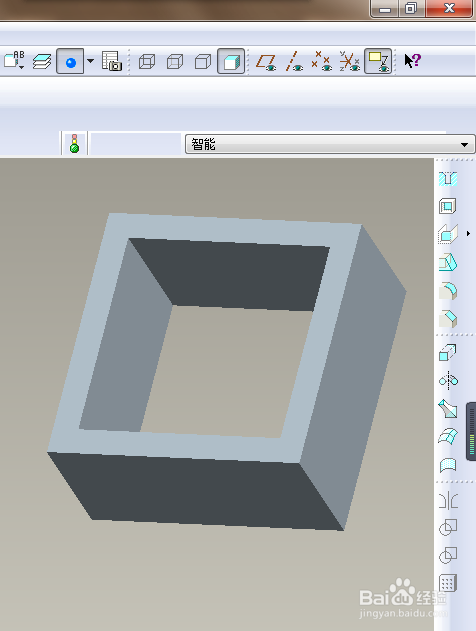Proe如何用拉伸命令创建回形体
1、如下所示,打开PRoe软件,新建 一个缺省的实体零件
2、如下所示,执行【拉伸——放置——定义——front面——草绘】,直接进入草绘环境。
3、如下所示,激活矩形命令,画一个正方形,双击修改尺寸:边长100,边距离轴50,
4、如下图所示,重新激活矩形命令,画一个小一点的正方形,双击修改尺寸:距离打正方形10,边长80,点击右边工具栏中的√,完成并退出草绘。
5、如下所示,回到拉伸界面,左上角设置拉伸高度为50,回车,完成并结束拉伸操作。
6、如下所示,隐藏所有的基准,、、、、、至此,这个回形实体零件就用拉伸命令创建成功了。
声明:本网站引用、摘录或转载内容仅供网站访问者交流或参考,不代表本站立场,如存在版权或非法内容,请联系站长删除,联系邮箱:site.kefu@qq.com。
阅读量:54
阅读量:43
阅读量:64
阅读量:48
阅读量:24